アニメーションをミュートにすると、アニメーションを部分的に切り離すことができます。これにより、アニメーションを 1 つにまとめる前に、特定の領域ごとに的を絞ってアニメーションの各部分が正しく動作していることを確認できます。
アニメーションをミュートすると、特定のアニメーション パラメータによるオブジェクトへの影響を一時的に無効にできます。トランジションのミュートは、操作しているアニメーションの別のファクタをテストするときに役立ちます。Softimage では、任意のタイプのアニメーションをミュートできます。
FCurve Editor でファンクション カーブをミュートできます(「F カーブを非アクティブ化(ミュート)する」を参照)。
DopeSheet を使ってアニメーション(ファンクション カーブ、コンストレイント、エクスプレッション、およびデフォーム オペレータ)をミュートできます(「DopeSheet でアニメーションを非アクティブ化する(ミュート)」を参照)。
Keying Panel でアニメーションをミュートできます(「Keying Panel 内のキー設定可能パラメータにキーを設定する」を参照)。アニメーションをミュートすると、[アニメーション]アイコンは白色に変わります。

コンストレイントやエクスプレッションを個別に無効化できます(「コンストレイントのアクティブ化/非アクティブ化」および「エクスプレッションを有効または無効にする」を参照)。
Explorer で[Local Transform]アイコンおよび[Constraint]アイコンを右クリックし、[アクティブ](Active)を選択解除すると、すべてのローカル変換とコンストレイントをミュートできます。アイコンにオレンジ色の「m」の文字が小さく表示され、ミュートされていることが示されます。
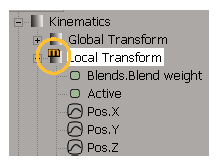
スケール、回転、および移動の効果は、[Local Transform]プロパティ エディタの[オプション]ページで個別にミュートできます(オブジェクトを選択し、[Ctrl]+[K]キーを押します)。
ページ上部の[アクティブ](Active)オプションをオフにすると、すべての変換がミュートされます。このオプションの詳細については、「階層内で変換をアニメートする」を参照してください。
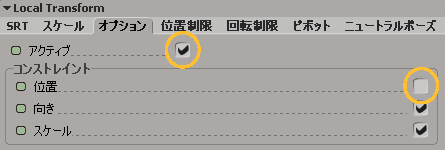
アニメーションは各アニメーション レイヤでミュートできます(「レイヤでのアニメーションのミュートおよびソロの適用」を参照)。
アニメーションのアクション クリップを作成してある場合は、任意のミキサ トラックの[ミュート]ボタン([M]ボタン)を使用すると、そのトラックのすべてのアクション クリップをミュートできます(「トラックの操作」(「Animation Mixer のノンリニア アニメーション」)を参照)。また、個々のクリップをミュートすることもできます(「クリップの操作」(「Animation Mixer のノンリニア アニメーション」)を参照)。